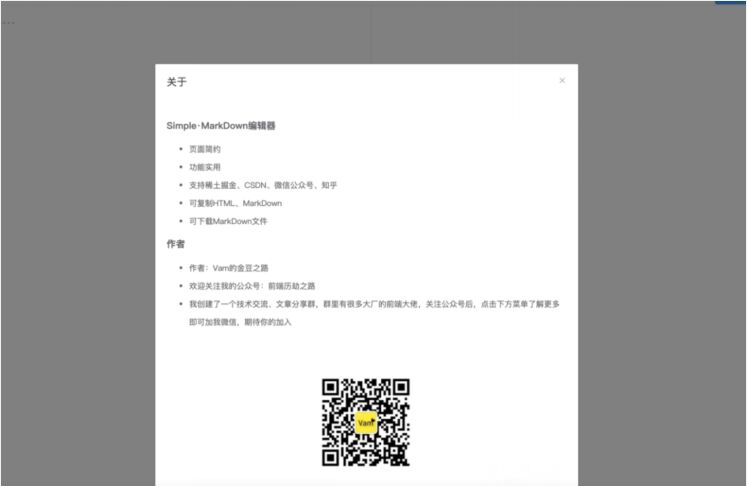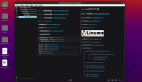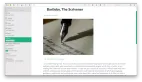我熬夜開發了一款簡約實用、支持多平臺的Markdown在線編輯器(開源)
前言
之前,一直想開發一款屬于自己的Markdown編輯器,主要是自己平常寫文章可以更加靈活操作,另外擴寬自己的視野也是非常不錯的選擇啊!所以在周末就決定玩耍一番。首先我調研了很多線上熱門的md編輯器,都很優秀。不為超過他們,主要自己用著舒服點。這篇文章主要是記錄下我是如何從0到1是完成一款還算拿得出手的Markdown編輯器。
完成項目一覽
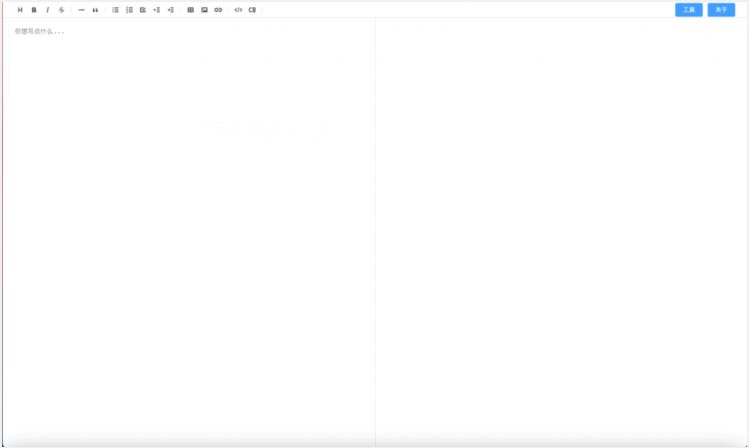
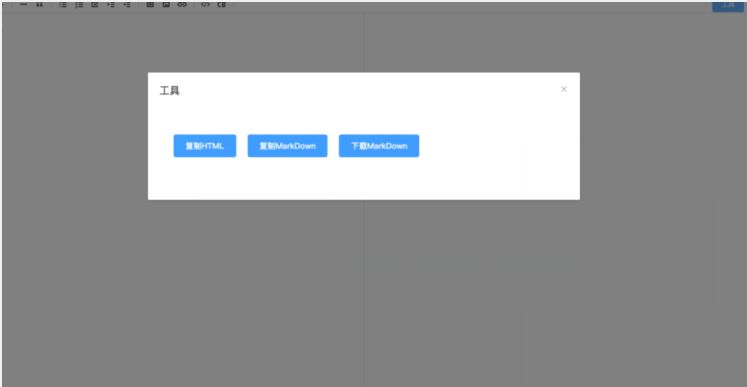
調研Markdown編輯器
國內、國外關于Markdown編輯器有很多。
editor.md
網址:https://pandao.github.io/editor.md/
是一款開源的、可嵌入的 Markdown 在線編輯器(組件),基于 CodeMirror、jQuery 和 Marked 構建。這個組件好像是國內開發的,個人之前用著還可以。
typora
網址:https://www.typora.io/
Typora是一款免費的輕量級Markdown編輯器,它沒有Mou,Haroopad等Markdown編輯器那么大名鼎鼎,算是較為小眾的一款產品。憑良心說話,我用過的Markdown編輯器也有好幾款,其中包括:小書匠,Haroopad,Atom等,但Typora是最合我心意的一款編輯器了,其輕量、快速、易于上手,使用起來簡直不要太舒服!!
tui-editor
網址:https://ui.toast.com/tui-editor
這是一款Markdown組件,通過調研決定用它。為什么?確認過眼神~
技術棧
- Vue.js
- tui-editor
實戰
確定好技術棧之后,我們就得腳踏實地地干活了。
1. 搭建Vue腳手架
我們會使用VueCLI搭建一個最基礎的項目,這里暫時不需要Vue-router、Vuex這些插件,所以盡可能輕裝。
2. 創建編輯器組件
我們會在components文件目錄下創建一個Editor.vue文件,這個文件也就是我們的主戰場,大部分操作都會在這個文件。
3. 配置編輯器組件
在配置編輯器時,有以下幾點使我非常困惑,以致于花費了大量時間。
- 代碼沒有被高亮
- 語言不是中文
- 編輯器樣式有問題
以上這幾個問題通過以下措施才得以解決:
- 通過閱讀文檔:https://nhn.github.io/tui.editor/latest/
- 訪問Github網站:https://github.com/nhn/tui.editor
Editor.vue
- <template>
- <div class="main">
- <div id="editor"></div>
- </div>
- </template>
- <script>
- import Editor from "@toast-ui/editor";
- import hljs from "highlight.js";
- import codeSyntaxHighlight from "@toast-ui/editor-plugin-code-syntax-highlight";
- import '@toast-ui/editor/dist/i18n/zh-cn.js';
- import "highlight.js/styles/github.css";
- import "codemirror/lib/codemirror.css"; // Editor's Dependency Style
- import "@toast-ui/editor/dist/toastui-editor.css"; // Editor's Style
- import "@/styles/index.css";
- export default {
- components: {},
- data() {
- return {
- editor: null
- };
- },
- mounted() {
- this.editor = new Editor({
- el: document.getElementById("editor"),
- plugins: [[codeSyntaxHighlight, {hljs}]],
- previewStyle: "vertical",
- height: "100vh",
- initialEditType: "markdown",
- minHeight: "200px",
- initialValue: "",
- placeholder: "你想寫點什么...",
- language:'zh-CN',
- useCommandShortcut: true,
- useDefaultHTMLSanitizer: true,
- usageStatistics: false,
- hideModeSwitch: false,
- viewer: true,
- toolbarItems: [
- "heading",
- "bold",
- "italic",
- "strike",
- "divider",
- "hr",
- "quote",
- "divider",
- "ul",
- "ol",
- "task",
- "indent",
- "outdent",
- "divider",
- "table",
- "image",
- "link",
- "divider",
- "code",
- "codeblock",
- ],
- });
- this.editor.getUI().getToolbar().removeItem("21");
- },
- };
- </script>
看似上面幾行代碼,但是也是很費勁才得以完成。
增加功能
首先,我開發這個程序的初衷是更好地方便自己寫文章,所以,我定下了這幾個需求:
- 可復制HTML格式文本,方便復制到微信公眾號
- 可復制Markdown文本,方便可以復制到稀土掘金、csdn這些博客網站上發布
- 可下載Markdown文件,更加方便保存和移動
因篇幅原因,先奉上主要邏輯代碼。這里我使用了clipboard這個將文本復制到剪貼板的插件。網址:https://clipboardjs.com/。
另外,downloadBlobAsFile方法主要是創建Blob對象,然后通過a標簽的download屬性進行下載。
downloadBlobAsFile.js
- export default function downloadBlobAsFile(data, filename) {
- const contentType = 'application/octet-stream';
- if (!data) {
- console.error(' No data');
- return;
- }
- if (!filename) {
- filename = 'filetodonwload.txt';
- }
- if (typeof data === 'object') {
- data = JSON.stringify(data, undefined, 4);
- }
- let blob = new Blob([data], {type: contentType});
- let e = document.createEvent('MouseEvents');
- let a = document.createElement('a');
- a.download = filename;
- a.href = URL.createObjectURL(blob);
- a.dataset.downloadurl = [contentType, a.download, a.href].join(':');
- e.initMouseEvent('click', true, false, window, 0, 0, 0, 0, 0, false, false, false, false, 0, null);
- a.dispatchEvent(e);
- }
Editor.vue
- <template>
- <div class="main">
- <div class="tools">
- <el-button
- size="mini"
- type="primary"
- @click="drawer = true"
- >工具</el-button>
- <el-button
- size="mini"
- type="primary"
- @click="aboutView = true"
- >關于</el-button>
- <el-dialog
- :title="'工具'"
- :visible.sync="drawer"
- :append-to-body="true"
- >
- <div class="tool-innter">
- <el-button type="primary" @click="getHtml" class="htmlbtn"
- >復制HTML
- </el-button
- >
- <el-button type="primary" @click="getMd" class="mdbtn"
- >復制MarkDown
- </el-button
- >
- <el-button type="primary" @click="downloadMd" class="downloadbtn"
- >下載MarkDown
- </el-button
- >
- </div>
- </el-dialog>
- <el-dialog
- :title="'關于'"
- :visible.sync="aboutView"
- :append-to-body="true"
- >
- <h3>Simple·MarkDown編輯器</h3>
- <ul class="functionList">
- <li v-for="(item,index) in functionList" :key="index">
- {{item}}
- </li>
- </ul>
- <h3>作者</h3>
- <ul class="functionList">
- <li v-for="(item,index) in authorList" :key="index">{{item}}</li>
- </ul>
- <div class="wxcode">
- <img src="../assets/wxcode.jpeg" alt="">
- </div>
- </el-dialog>
- </div>
- <div id="editor"></div>
- </div>
- </template>
- <script>
- import Editor from "@toast-ui/editor";
- import Clipboard from "clipboard";
- import hljs from "highlight.js";
- import codeSyntaxHighlight from "@toast-ui/editor-plugin-code-syntax-highlight";
- import '@toast-ui/editor/dist/i18n/zh-cn.js';
- import downloadBlobAsFile from "../utils/download";
- import "highlight.js/styles/github.css"; //https://github.com/highlightjs/highlight.js/tree/master/src/styles
- import "codemirror/lib/codemirror.css"; // Editor's Dependency Style
- import "@toast-ui/editor/dist/toastui-editor.css"; // Editor's Style
- import "@/styles/index.css";
- export default {
- components: {},
- data() {
- return {
- editor: null,
- drawer: false,
- aboutView: false,
- functionList:['頁面簡約','功能實用','支持稀土掘金、CSDN、微信公眾號、知乎','可復制HTML、MarkDown','可下載MarkDown文件'],
- authorList:['作者:Vam的金豆之路','歡迎關注我的公眾號:前端歷劫之路','我創建了一個技術交流、文章分享群,群里有很多大廠的前端大佬,關注公眾號后,點擊下方菜單了解更多即可加我微信,期待你的加入']
- };
- },
- methods: {
- // 復制HTML
- getHtml() {
- const clipboard = new Clipboard(".htmlbtn", {
- target: () => this.editor.preview.el,
- });
- clipboard.on("success", () => {
- this.$message({
- message: "復制成功",
- type: "success",
- });
- clipboard.destroy();
- });
- clipboard.on("error", () => {
- this.$message.error("復制失敗");
- clipboard.destroy();
- });
- },
- // 復制Markdown
- getMd() {
- const clipboard = new Clipboard(".mdbtn", {
- text: () => this.editor.getMarkdown(),
- });
- clipboard.on("success", () => {
- this.$message({
- message: "復制成功",
- type: "success",
- });
- clipboard.destroy();
- });
- clipboard.on("error", () => {
- this.$message.error("復制失敗");
- clipboard.destroy();
- });
- },
- // 下載Markdown
- downloadMd() {
- if (this.editor.getMarkdown().trim()) {
- downloadBlobAsFile(this.editor.getMarkdown(), "unnamed.md");
- } else {
- this.$message.error("下載失敗");
- }
- },
- },
- mounted() {
- this.editor = new Editor({
- el: document.getElementById("editor"),
- plugins: [[codeSyntaxHighlight, {hljs}]],
- previewStyle: "vertical",
- height: "100vh",
- initialEditType: "markdown",
- minHeight: "200px",
- initialValue: "",
- placeholder: "你想寫點什么...",
- language:'zh-CN',
- useCommandShortcut: true,
- useDefaultHTMLSanitizer: true,
- usageStatistics: false,
- hideModeSwitch: false,
- viewer: true,
- toolbarItems: [
- "heading",
- "bold",
- "italic",
- "strike",
- "divider",
- "hr",
- "quote",
- "divider",
- "ul",
- "ol",
- "task",
- "indent",
- "outdent",
- "divider",
- "table",
- "image",
- "link",
- "divider",
- "code",
- "codeblock",
- ],
- });
- this.editor.getUI().getToolbar().removeItem("21");
- },
- };
- </script>
針對微信公眾號進行樣式優化
::v-deep是深度作用選擇器,主要是為了覆蓋原有的樣式所用。
- ::v-deep ul li {
- list-style-type: disc !important;
- }
- ::v-deep ol li {
- list-style-type: decimal !important;
- }
- ::v-deep ul li::before, ::v-deep ol li::before {
- content: none;
- }
- ::v-deep .tui-editor-contents p>code{
- background-color: #fff5f5;
- color: #ff502c;
- }
- ::v-deep .tui-editor-contents pre {
- width: 100%;
- overflow: auto;
- }
線上體驗
https://www.maomin.club/site/mdeditor/
結語
謝謝閱讀,希望沒有浪費你的時間。
源碼地址:
https://github.com/maomincoding/simpleMdEditor